Сейчас мы подробно, пошагово рассмотрим весь процесс установки операционной системы Linux Mageia 5 на компьютер, и для того чтобы было понятней начинающим пользователям, я все буду сопровождать скриншотами и комментариями.
Дистрибутив Linux Mageia достаточно популярен, в связи с этим многие хотят попробовать его в действии. А как мы знаем, что Linux Mageia это дистрибутив, который ориентирован именно на начинающих пользователей, а многие из них никогда не устанавливали его и не имеют представления как это делать, поэтому я, и решил подробно описать все процесс установки.
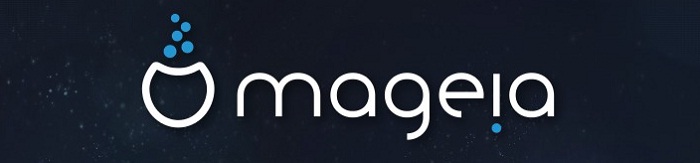
Примечание! Особенности версии Mageia 5, а также где ее можно скачать мы подробно рассмотрели вот здесь.
Итак, приступаем, скачать дистрибутив Linux Mageia можно со страницы официального сайта — http://www.mageia.org/ru/downloads/
Например, я загрузил с классическим вариантом установки 64 битную систему по прямой ссылке, т.е. образ Mageia-5-x86_64-DVD.iso размером 3.64Gb.
На заметку! Новичкам рекомендую почитать книгу «Linux для обычных пользователей» – в ней подробно рассказывается про основы операционной системы Linux
Установка Linux Mageia 5
Шаг 1
Загружаемся с диска и выбираем язык установки, для этого жмем F2 и ищем нужный нам язык
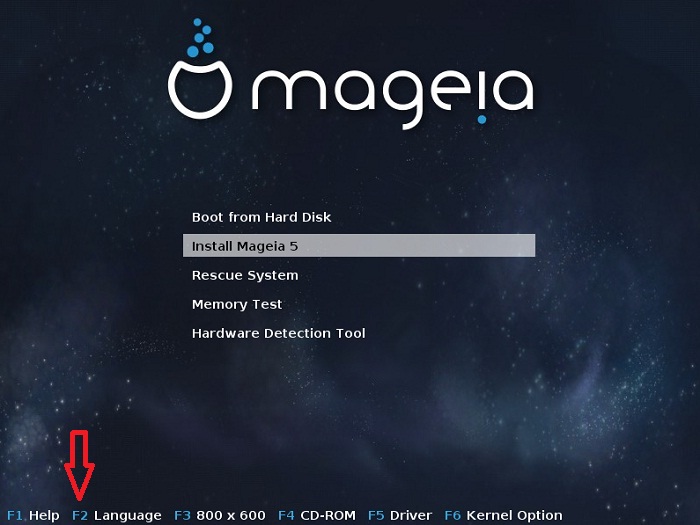
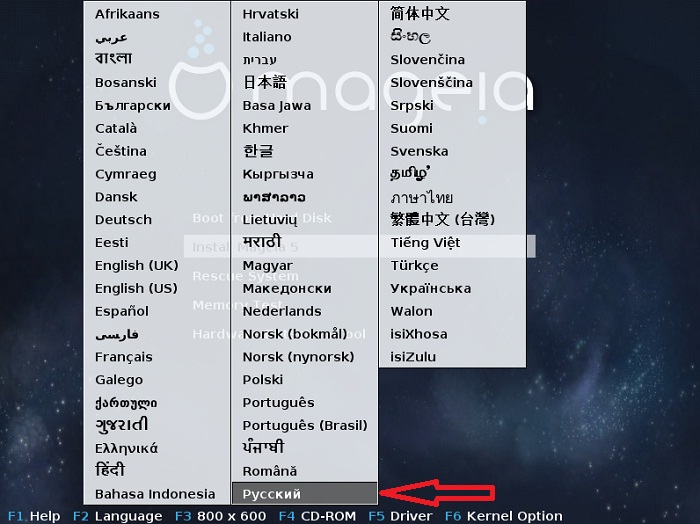
Шаг 2
Далее жмем «Установка Mageia 5»

Шаг 3
Затем нам предлагают выбрать язык системы, но так как мы уже выбрали русский язык программы установки, по умолчанию здесь стоит Русский, поэтому мы сразу жмем «Далее»
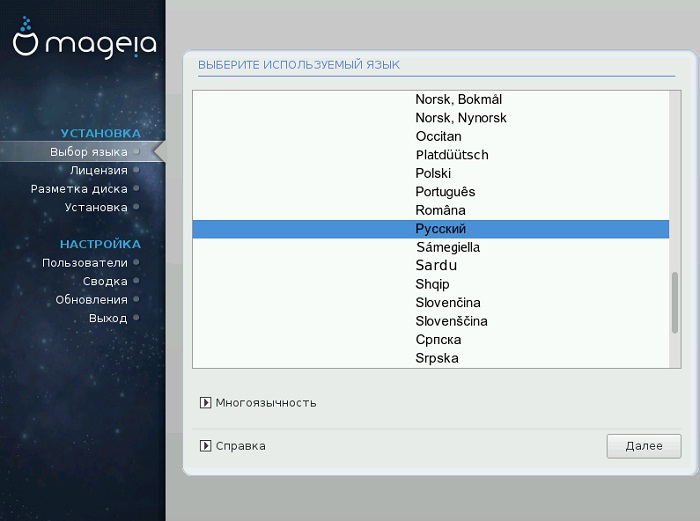
Шаг 4
На этом шаге нам необходимо согласиться с условиями лицензионного соглашения, выбираем «Принять» и жмем «Далее»
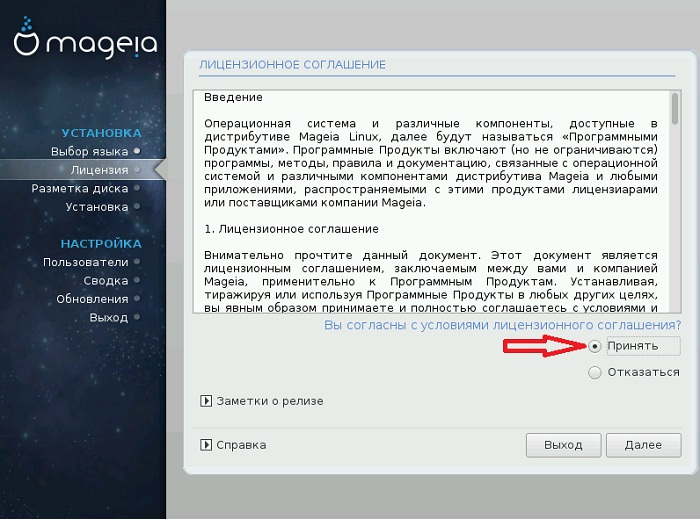
Шаг 5
Затем выбираем раскладку клавиатуры и жмем «Далее»
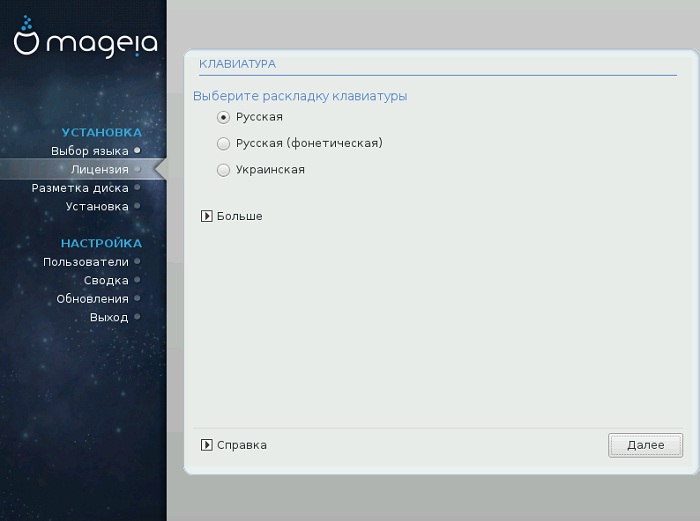
Шаг 6
Также выбираем сочетание клавиш или одну клавишу для переключения раскладки клавиатуры, жмем «Далее»
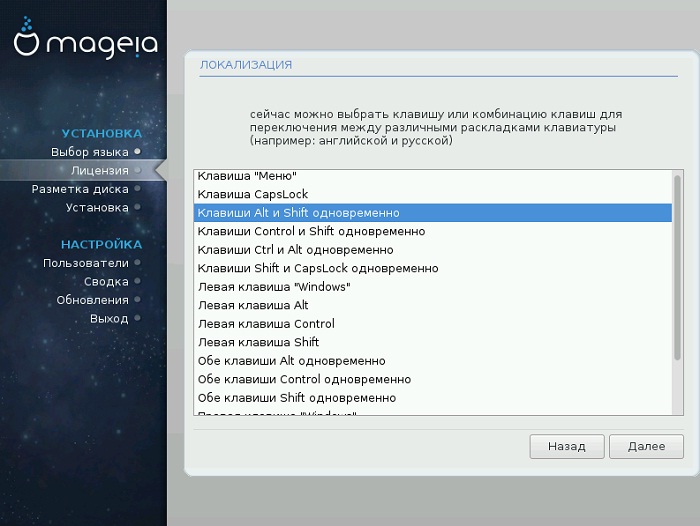
Нас предупреждают о том, что настройки вступят в силу после установки системы, жмем «ОК»
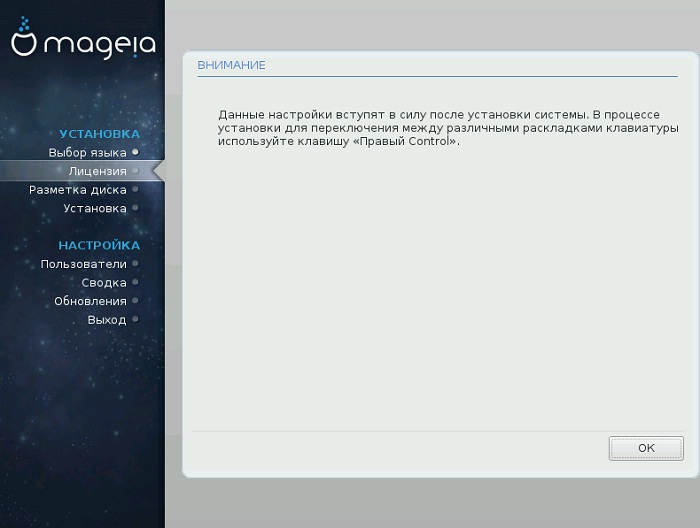
Шаг 7
Затем нам необходимо выполнить разметку своего жесткого диска, а так как мы только начинающие пользователи рекомендуется использовать автоматическую разметку диска, т.е. выбираем «Использовать свободное место» (в принципе это уже выбрано по умолчанию) жмем «Далее»
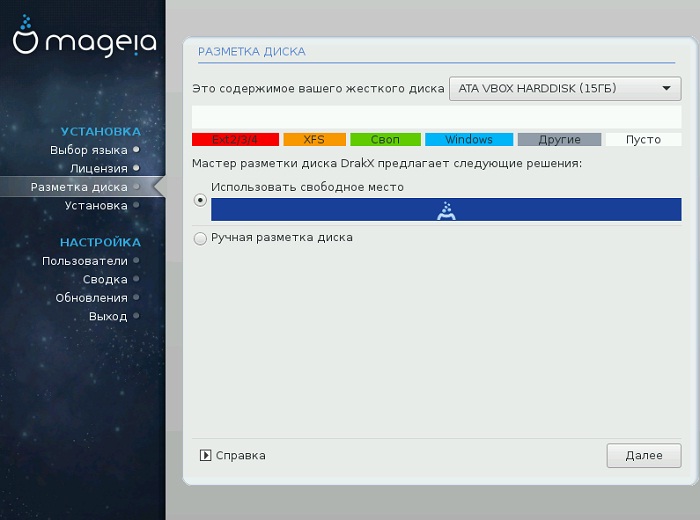
Шаг 8
Далее нас спросят, есть ли у нас дополнительный носитель для настройки, а так как у нас только скаченный диск оставляем все, как есть, т.е. «Отсутствует» и жмем «Далее»
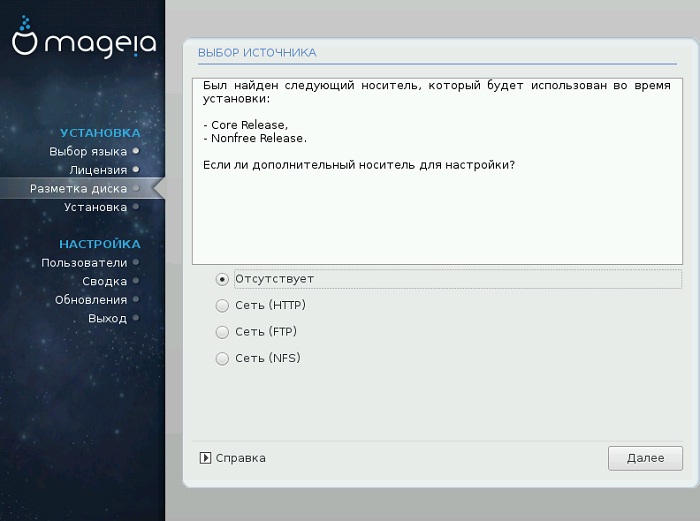
Шаг 9
Здесь также ничего не меняем и сразу жмем «Далее»
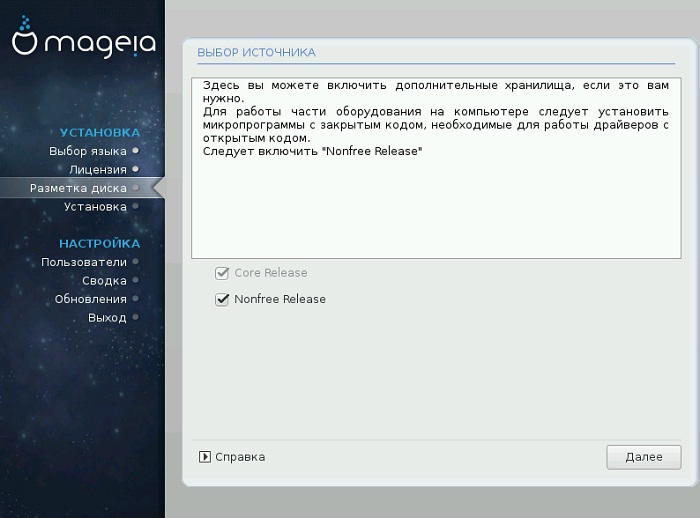
Шаг 10
На этом шаге мы должны выбрать среду рабочего стола, предлагаю выбрать KDE, так как это графическая оболочка идет по умолчанию в дистрибутиве Mageia, а также она удобная, интуитивно понятная и в тоже время мощная.
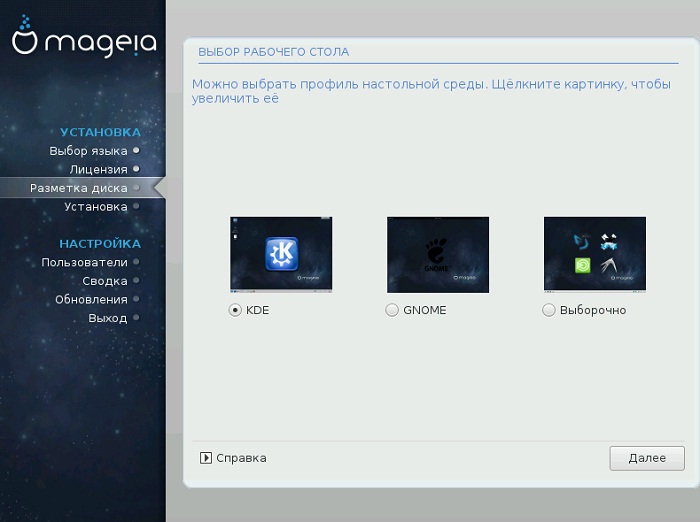
И вот началась установка, Вы можете просто смотреть слайды или нажать кнопку «Подробности» для того чтобы следить за тем, что конкретно выполняется в данную минуту
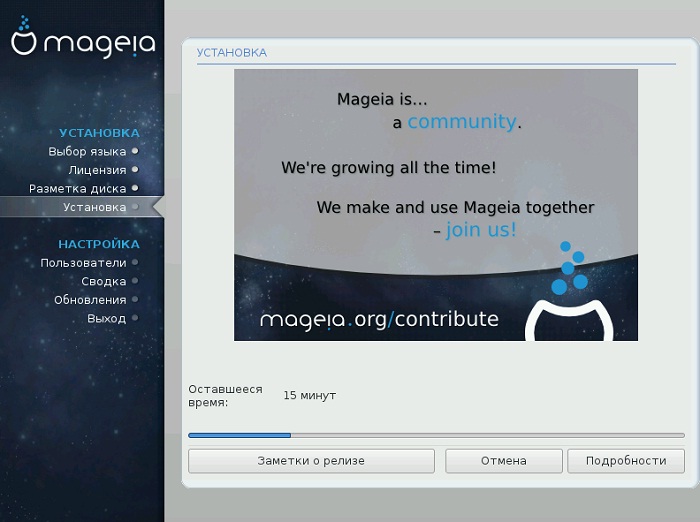
Шаг 11
Теперь пришло время придумать пароль для суперпользователя root, а также ввести имя пользователя, логин и пароль, жмем «Далее»
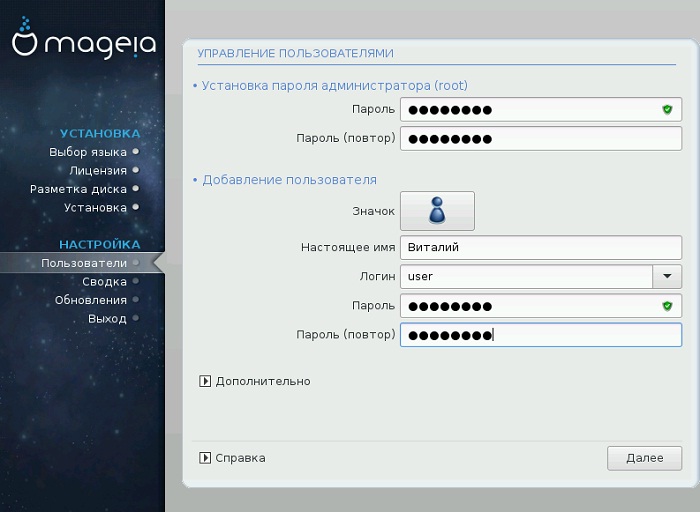
Шаг 12
Далее выбираем монитор, предлагаю оставить по умолчанию, жмем «Далее»
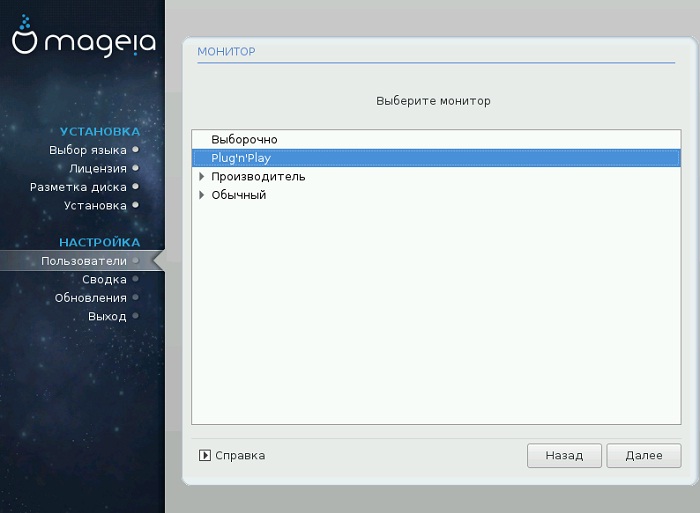
Шаг 13
Практически все, программа установки выводит итоговую сводку, где Вы можете посмотреть все заданные настройки, жмем «Далее»
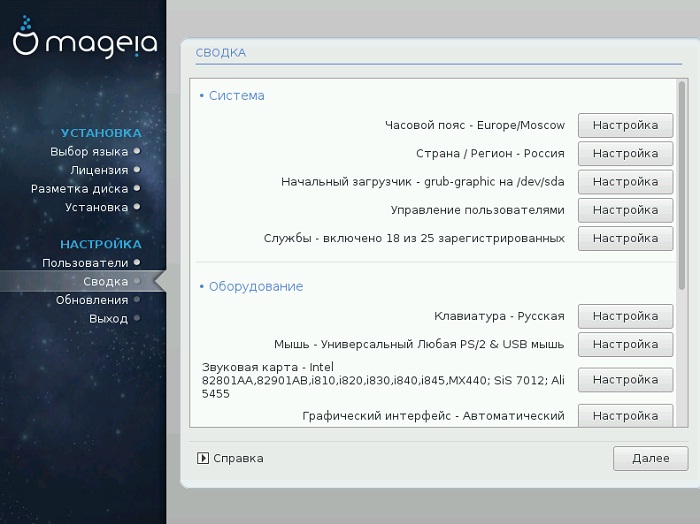
Шаг 14
Осталось выбрать настройки обновления, рекомендуется поставить «Да», если конечно у Вас подключен Интернет, этим мы сразу добавим все необходимые источники для обновления и установки программ, жмем «Далее»
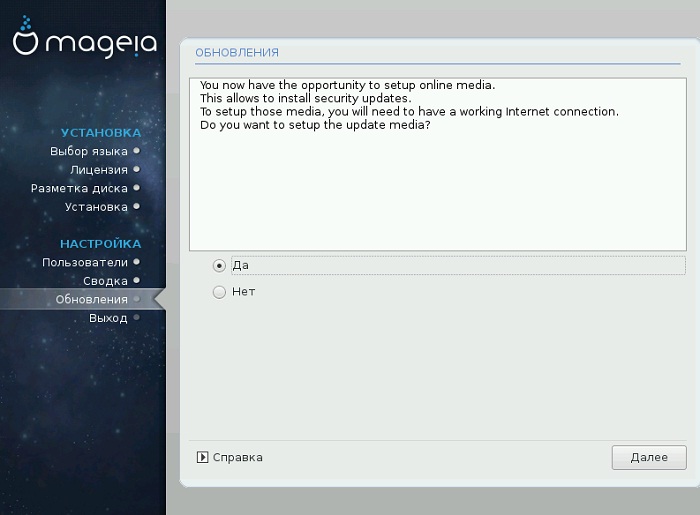
Шаг 15
Все, источники добавлены, и теперь можно загрузить и установить обновленные пакеты, выбираем «Да» и жмем «Далее»
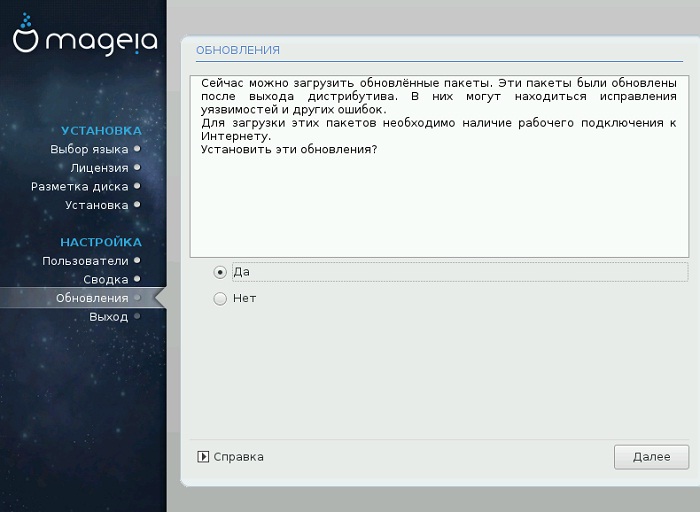
Шаг 16
Вот и все, установка завершена, жмем «Перезагрузка»
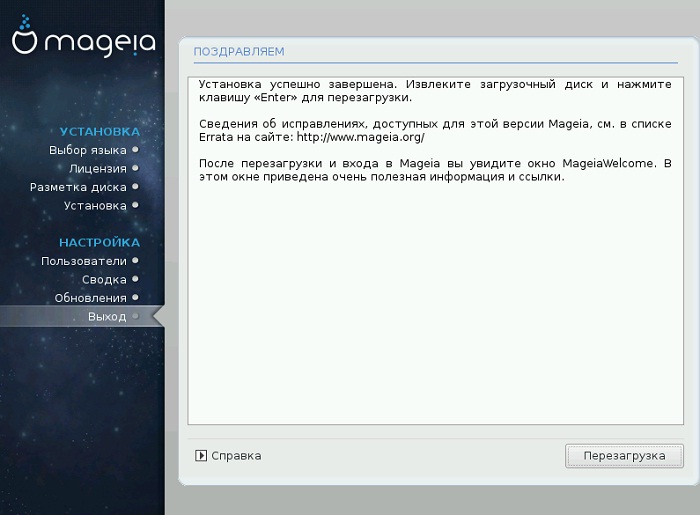
После перезагрузки мы увидим окно входа в систему, где нам необходимо ввести логин и пароль, мы соответственно вводим и жмем «Вход»
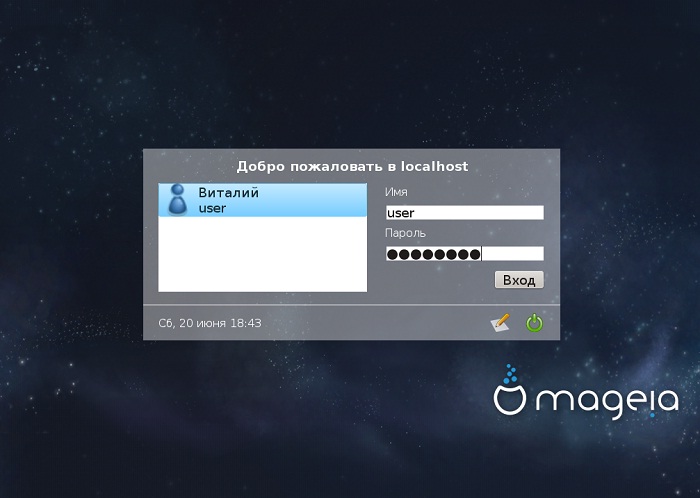
Вот и загрузилась наша новая система, и нам предлагают ознакомиться с ней, т.е. мы видим окно приветствия, где представлена полезная информация по Mageia 5. Для того чтобы это окно не появлялось каждый раз при загрузке, необходимо снять галочку «Показывать это окно при загрузке»
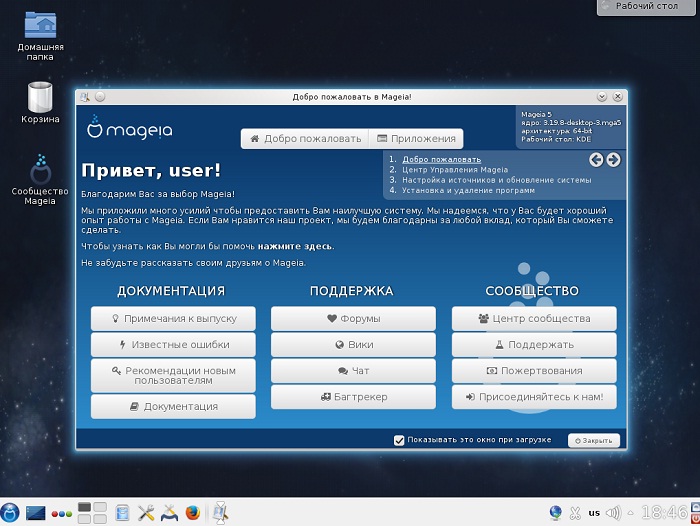
Рабочий стол и меню Mageia 5
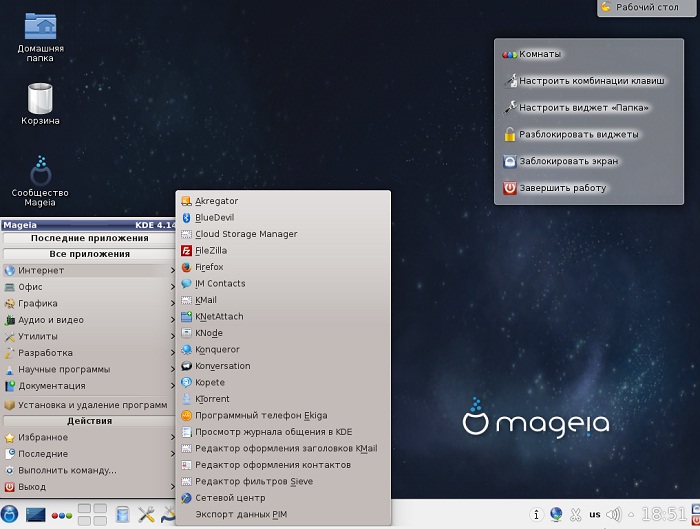
На этом все, надеюсь, все было понятно, но если есть вопросы, можете задавать их в комментариях. Пока!








Спасибо!,но вот поподробнее бы про разметку диска в ручном режиме. И зачем по дефолту системный раздел сделали аж 50Gb?
У меня Kubuntu в системном разделе (18Gb занимает около 6Gb)
оставляет возможность загрузить кучу программ и игр которые на линуксе хоть и не имеют большой размер, но их довольно таки много, я на 32 битной оставил 30гб,с софтом 10 свободно(на всякий), а на 64 на систему тоже 50, все равно поменьше чем на винду уходит
Здравствуйте. А как поставить » Mageia » рядом с » Windows » или другой » Linux — системой «? Спасибо . . .